微软公司已于2020年1月14日正式停止对win7操作系统的技术支持,还在使用win7系统的朋友,建议尽早升级使用win10系统,下面就和大家分享一下2020最新win7升级win10的详细步骤图解,需要升级win7系统的朋友可以参考一下。

方法一:
1、我们可以下载官方升级win10的工具,打开后点击微软软件许可条款,等待工具检测电脑环境,开始下载win10系统。
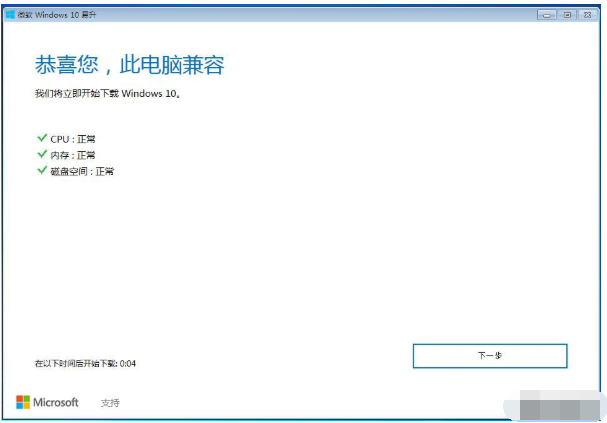
2、系统下载完成后,耐心等待软件还要再一次验证下载数据是否正常,并对电脑硬件进行检测,按照步骤完成后,软件会自动重启进入更新过程。

3、接着我们按照安装引导进行快速设置或者根据你的喜好点击自定义设置就好了。

方法二:小编还发现了一款非常好用的重装软件,口袋装机,可以装各个版本的系统,快速解决你的系统问题,一起来看看吧。
2020最新win7升级win10详细步骤图解
1、将win7系统内的重要文件进行备份,搜索口袋pe官网,将口袋装机下载到电脑上。

2、关闭win7系统上的杀毒软件,打开口袋装机,点击【在线重装】。
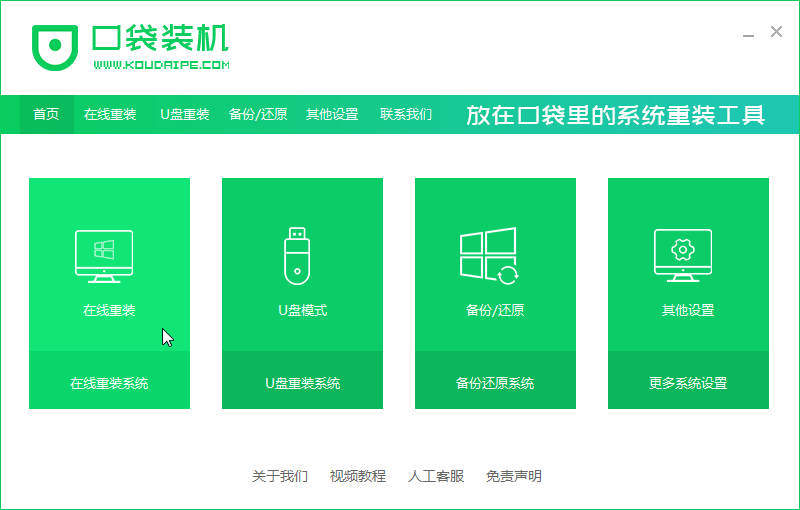
3、等待口袋装机检查环境。
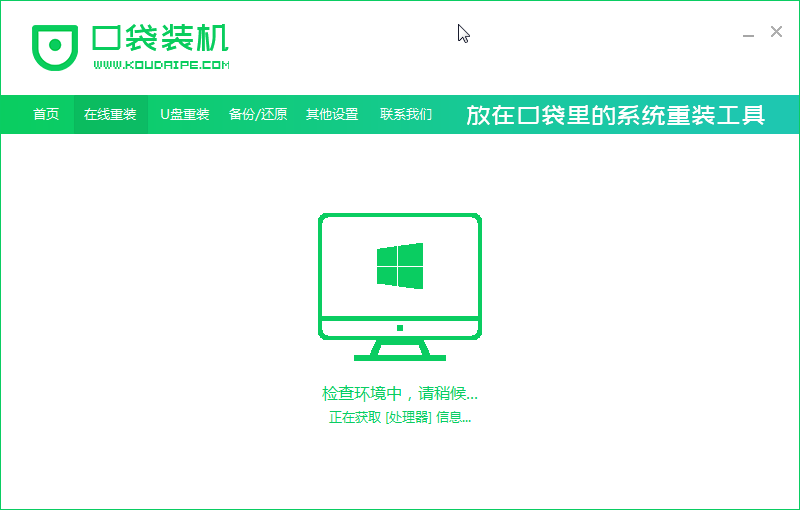
4、展开win10系统选项,点击【安装此系统】。

5、然后可以勾选需要的软件,软件会直接安装到重装好的win10系统上,点击【下一步】。

6、现在等待口袋装机完成系统镜像和系统软件的下载即可。

7、系统镜像和系统软件下载完成后,可以点击立即重启,让口袋装机完成win10系统的安装操作。

8、等待口袋装机完成win10系统的安装,重新进入桌面后就能正常使用了。

以上就是2020最新win7升级win10系统的操作方法,需要升级win7系统的朋友快去口袋pe官网下载使用吧。
win7升级win8教程:http://www.windows7en.com/jiaocheng/33811.html
win7升级系统出错的解决方法:http://www.windows7en.com/jiaocheng/26358.html





